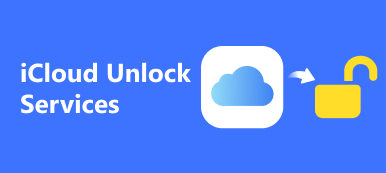Las identidades biométricas son convenientes al acceder a dispositivos digitales, como Mac. Sin embargo, cada moneda tiene dos caras, al igual que la tecnología biométrica. Por ejemplo, algunos usuarios informaron que olvidaron su contraseña y se les bloqueó el acceso a sus dispositivos. Apple se dio cuenta del problema e introdujo varias formas de desbloquear una Mac sin contraseña o ID de Apple. Esta guía le mostrará las formas prácticas y le demostrará el flujo de trabajo con detalles.
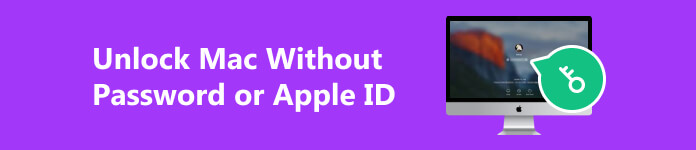
- Parte 1: Cómo desbloquear MacBook sin contraseña o ID de Apple
- Parte 2: Preguntas frecuentes sobre el desbloqueo de Mac sin contraseña o ID de Apple
Parte 1: Cómo desbloquear MacBook sin contraseña o ID de Apple
Forma 1: Cómo desbloquear MacBook Pro con la clave de recuperación de FileVault
FileVault es una característica de seguridad en macOS. Cifra su disco duro y todos sus datos. Con esta función habilitada, puede desbloquear su MacBook Pro/Air sin contraseña ni ID de Apple y recuperar el acceso a su dispositivo.
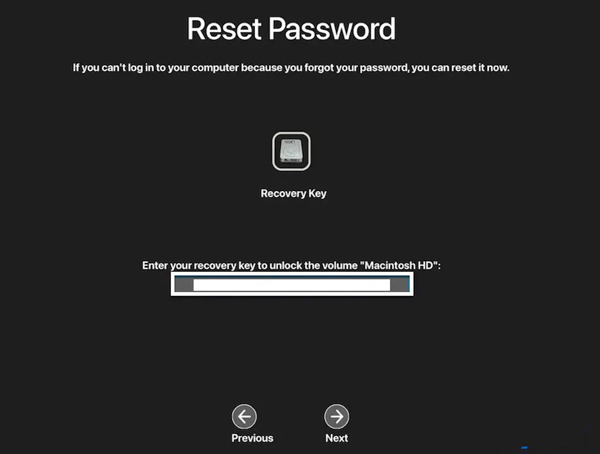
Paso 1 Intente iniciar sesión en su Mac con la contraseña incorrecta varias veces hasta que vea un mensaje que diga Reiniciar y mostrar opciones de restablecimiento de contraseña. Haga clic en él para reiniciar su computadora.
Paso 2 Una vez que veas las opciones, elige Clave de recuperación de FileVault. Luego ingrese su clave de recuperación.
Paso 3 Elija su nombre de usuario, ingrese una nueva contraseña y confírmela. Luego siga las instrucciones para completar el proceso.
Paso 4 Por último, haz clic Reanudar e inicie sesión con su nombre de usuario y nueva contraseña.
Forma 2: Cómo desbloquear MacBook usando el Asistente para restablecer contraseña
¿Puedes desbloquear MacBook Air/Pro sin ID de Apple y FileVault? La respuesta es sí. El Asistente para restablecer contraseña está disponible en la mayoría de las MacBooks. Le permite restablecer su contraseña de Mac y acceder a su máquina fácilmente.
Paso 1 Inicie su Mac en modo de recuperación:
En una Mac basada en Intel, reinicie su dispositivo mientras mantiene presionado el botón Comando + R llaves hasta el Apple Aparece el logo.
En Apple Silicon Mac, apaga tu Mac y luego mantén presionado el botón Motor botón hasta que vea el Opciones icono. Haga clic en el icono y presione Continúar.
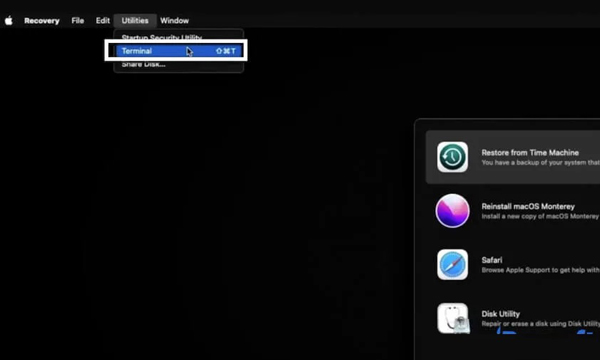
Paso 2 Visite la Departamento de Servicios Públicos menú y elija terminal.
Paso 3 Escribir restablecer la contraseña en la ventana Terminal y presione el botón Ida y vuelta tecla del teclado.
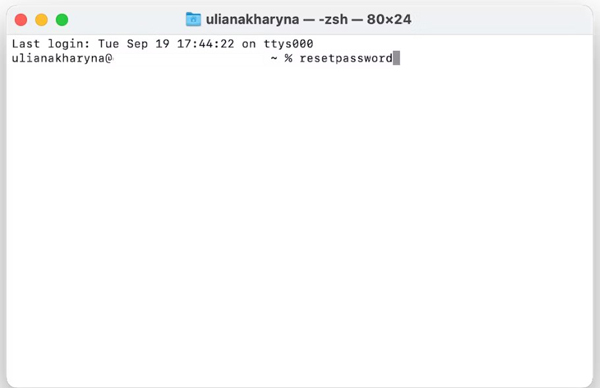
Paso 4 Haga Clic en Olvidé toda la contraseña Cuando se le solicite. Luego haga clic Desactivar Mac en Restablecer contraseñas ventana y presione Desactivar Mac de nuevo.
Paso 5 Ingrese una nueva contraseña, haga clic Siguiente. Si su MacBook tiene varias cuentas, haga clic en Configuración de la contraseña para cada uno e ingrese una nueva contraseña.
Paso 6 Golpear Exit para completar el proceso. Luego reinicia tu Mac e inicia sesión con la nueva contraseña.
Forma 3: Cómo desbloquear MacBook mediante restablecimiento de fábrica
Borrar o restablecer los valores de fábrica es otra forma de desbloquear su computadora Mac si olvidó la contraseña o el ID de Apple. De esta manera le permite restablecer su contraseña en el modo de recuperación de macOS. Tenga en cuenta que en macOS 11 o posterior, y el disco de instalación está cifrado con APFS o FileVault está habilitado, se le pedirá que ingrese la contraseña de administrador en el modo de recuperación de macOS.
Paso 1 Inicie su Mac en modo de recuperación.
Paso 2 Haga clic y expanda la Asistente de recuperación menú en la cinta superior y elija Borrar esta Mac.
Paso 3 A continuación, elige Borrar Mac y golpear Borrar Mac nuevamente para confirmar la acción. Entonces tu Mac se reiniciará.
Paso 4 Una vez que vea un signo de interrogación parpadeante, mantenga presionado el Motor para apagar su dispositivo.
Paso 5 Inicie el modo de recuperación nuevamente y elija Reinstalar macOS del desplegable Departamento de Servicios Públicos menú. Espere a que finalice el proceso y configure su Mac como un nuevo dispositivo.
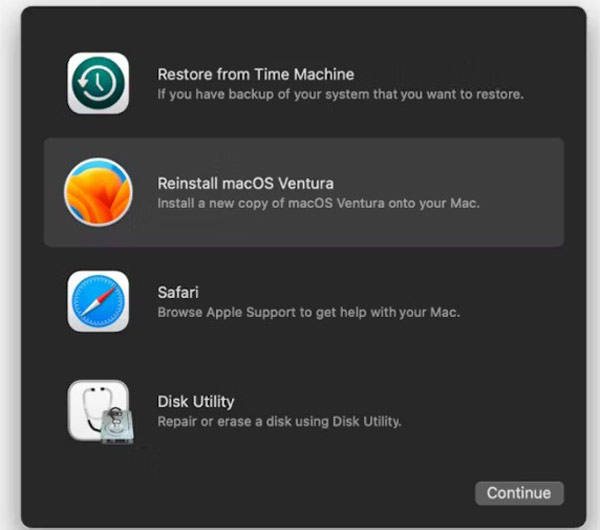
Recomendar: La mejor recuperación de datos para Mac

El restablecimiento de fábrica borrará todos sus datos en su Mac. Afortunadamente, Apeaksoft Data Recovery para Mac puede ayudarlo a recuperar datos perdidos de su Mac después de desbloquear su MacBook sin contraseña o ID de Apple.

4,000,000+ Descargas
Recupere datos eliminados en Mac, papelera de reciclaje, disco duro, tarjeta de memoria, etc. fácilmente.
Admite una amplia gama de tipos de datos, incluidos documentos, fotografías, vídeos, correos electrónicos, archivos de audio y más.
Ofrezca un modo de escaneo profundo.
Obtenga una vista previa de los archivos perdidos antes de recuperarlos.
Consejo adicional: la mejor manera de desbloquear un iPhone sin contraseña ni ID de Apple
Si olvida la contraseña de su iPhone o su ID de Apple, también perderá el acceso a su dispositivo o a varios servicios de Apple. Y tampoco puedes evitar el bloqueo de ID de Apple en Macbook. En esta situación, puedes recurrir a una herramienta especializada de desbloqueo de iOS como Desbloqueador de Apeaksoft iOS por ayuda. Le permite eliminar su ID de Apple y un iPhone bloqueado fácilmente.

4,000,000+ Descargas
Le permite eliminar la ID de Apple y crear una nueva.
Además de eliminar el ID de Apple, también incluye otras funciones avanzadas como borrar el código de acceso de la pantalla de bloqueo, eliminar MDM, recuperar la contraseña de Screen Timey eliminar la contraseña de respaldo de iTunes.
Compatible con las últimas versiones de iOS y modelos de iPhone/iPad.
Cómo desbloquear un iPhone sin contraseña ni ID de Apple
Paso 1 Inicie el software de desbloqueo de iPhone Apeaksoft después de instalarlo en su computadora. Elegir Eliminar ID de Appley conecte su dispositivo a la misma máquina con un cable Lightning.

Paso 2 Haga clic en el Inicio y siga las instrucciones en pantalla para comenzar a eliminar la ID de Apple en su iPhone.

Paso 3 Cuando termine, desconecte su iPhone. Ahora puede acceder a su teléfono y configurar una nueva ID y contraseña de Apple.

Parte 2: Preguntas frecuentes sobre el desbloqueo de Mac sin contraseña o ID de Apple
¿Es posible desbloquear una MacBook Pro bloqueada?
Sí. Hay varias formas de desbloquear una MacBook Pro bloqueada, dependiendo de si tiene o no una ID y contraseña de Apple o una clave de recuperación de FileVault. La última opción es restablecer los valores de fábrica de tu Mac, lo que borrará todos tus datos.
¿Cómo entro a mi MacBook bloqueada?
Para acceder a una MacBook bloqueada, debe restablecer su contraseña de inicio de sesión. Puede hacerlo con su ID de Apple, clave de recuperación de FileVault, restablecimiento de fábrica y más.
¿Existe un botón de restablecimiento de fábrica en Mac?
No, ningún botón en Mac te permite realizar un restablecimiento de fábrica directamente. Para restablecer los valores de fábrica de una Mac, deberá borrar su computadora y reinstalar macOS en modo de recuperación.
Conclusión
Este tutorial le mostró tres maneras de cómo desbloquear una MacBook Pro/Air sin contraseña o ID de Apple. La clave de recuperación de FileVault y el asistente de reinicio le permiten restablecer una nueva contraseña rápidamente. El restablecimiento de fábrica es la mejor manera de recuperar el acceso a su máquina. Si no puede acceder a su iPhone o iPad, también le recomendamos una herramienta de desbloqueo de iOS, Apeaksoft iOS Unlocker, para ayudarle. Si tiene otras preguntas, escríbalas a continuación.



 iPhone Data Recovery
iPhone Data Recovery Recuperación del sistema de iOS
Recuperación del sistema de iOS Respaldo y restauración de datos de iOS
Respaldo y restauración de datos de iOS Grabadora de pantalla iOS
Grabadora de pantalla iOS MobieTrans
MobieTrans Transferencia de iPhone
Transferencia de iPhone borrador de iPhone
borrador de iPhone Transferencia de WhatsApp
Transferencia de WhatsApp Desbloqueador de iOS
Desbloqueador de iOS Convertidor HEIC gratuito
Convertidor HEIC gratuito Cambiador de ubicación de iPhone
Cambiador de ubicación de iPhone Recuperación de Android
Recuperación de Android Extracción de datos de Android rotos
Extracción de datos de Android rotos Respaldo y restauración de datos de Android
Respaldo y restauración de datos de Android Transferencia de teléfono
Transferencia de teléfono Recuperación de datos
Recuperación de datos Blu-ray
Blu-ray Mac Cleaner
Mac Cleaner DVD Creator
DVD Creator PDF Converter Ultimate
PDF Converter Ultimate Restablecer contraseña de Windows
Restablecer contraseña de Windows Espejo del teléfono
Espejo del teléfono Video Converter Ultimate
Video Converter Ultimate Editor de vídeo
Editor de vídeo Grabador de pantalla
Grabador de pantalla PPT to Video Converter
PPT to Video Converter slideshow Maker
slideshow Maker Video Converter gratuito
Video Converter gratuito Grabador de pantalla gratis
Grabador de pantalla gratis Convertidor HEIC gratuito
Convertidor HEIC gratuito Compresor de video gratis
Compresor de video gratis Compresor de PDF gratis
Compresor de PDF gratis Free Audio Converter
Free Audio Converter Grabador de audio gratuito
Grabador de audio gratuito Video Joiner gratuito
Video Joiner gratuito Compresor de imagen libre
Compresor de imagen libre Borrador de fondo gratis
Borrador de fondo gratis Mejorador de imagen gratuito
Mejorador de imagen gratuito Eliminador de marcas de agua gratis
Eliminador de marcas de agua gratis bloqueo de pantalla del iPhone
bloqueo de pantalla del iPhone Puzzle Game Cube
Puzzle Game Cube